Как вы знаете, рабочие станции KORG имеют свой собственный формат семплов и мультисемплов.
Файлы семплов имеют расширение *.KSF. Один KSF файл - это аудио файл в моно формате. Может иметь разрядность 16/24 бит и частоту дискретизации 44100/48000 гц.
Файлы мультисемплов имеют расширение *.KMP. KMP файл - это файл со ссылками на семплы(KSF) и параметрами свойственными каждому семплу.
Файлы библиотек семплов/мультисемплов имеют расширение *.KSC. Они обьединяют ссылки на мультисемплы и семплы.
Один мультисемпл в терминологии KORG - это один слой. Слой у корга - в горизонтальном направлении, то есть это набор семплов разных по высоте нот, но с одинаковым диапазоном силы нажатия(velocity).
Это важно помнить, потому что многие семплеры, например, такие как Контакт используют свободную раскладку семплов по высоте нот/силе нажатия. У рабочих станций KORG принцип другой, поэтому стоит отталкиваться от него.
Если вы хотите использовать моно семплы - проблем нет. Awave Studio без проблем может конвертировать любые аудио файлы и инструменты в формат KORG. Но если вы хотите сделать например рояль, да так чтоб каждый осциллятор работал в стерео режиме - тут уж будет сложнее, так ни один из существующих конвертеров не умеет сохранять KMP файл(то есть мультисемпл) в стерео формате. Вот здесь в силу вступает одна хитрость: залить семплы в KORG в стерео формате все же возможно. Рабочие станции Kronos и M3 умеют загружать файлы в формате SF2. И грузить они их могут в стерео формате. Поэтому все дальнейшие действия будут приводить к одному - созданию "правильного" SF2 файла.
Для любого вида работы с семплами нам понадобятся три основных программы: Extreme Sample Converter(мультиформатный конвертер семплов и инструментов), Awave Studio(мультиформатный конвертер и редактор семплов и инструментов) и XVI32(шестнадцатеричный редактор, подойдет любой). Ну и само собой, примем за основу тот факт, что у нас есть готовый инструмент(VST'i) или библиотека семплов в любом из популярных форматов. Следовательно нам нужен будет тот VST'i, звук которого мы хотим содрать себе в KORG.
Я рассмотрю вариант работы со стереосемплами, он же пригодится и в работе с моносемплами.
Итак, друзья! Перед нами стоят задачи:
- автосемплирование VST'i (так же можно семплировать и железные синты)
- обработка аудио материала: зацикливание каждого семпла(если необходимо), удаление ненужных частей аудио файлов, фейд-ин/фейд-аут
- установка начала и конца семпла. По умолчанию все автосемплеры не задают эти метки, семплеры KORG чувствительны к таким нюансам
- конвертирование материала в формат SF2
- подготовка SF2 файла для загрузки в ваш клавишный инструмент
1. Автосемплирование.
Запускаем программу ESC. Выбираем пункт Source Format => VST'i converter realtime
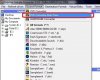
Для семплирования вст-инструментов, основаных на воспроизведении семплов - я рекомендую использовать именно этот режим, дабы избежать возможных выпадений звука.
Для семплирования вст-инструментов, синтезирующих звук - можно использовать режим VST'i converter. Это просто сэкономит время.
В появившемся окне выбираем Menu => VST Rack
Появится окно загрузки VST'i.
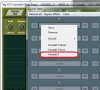
Выбираем необходимый нам VST'i, загружаем в нем необходимый пресет. После этого окно инструмента и окно VST Rack можно свернуть, чтоб они нам не мешали.
В окне VST'i converter realtime делаем необходимые настройки.

Параметры:
Hold - время удержания ноты которое будет семплироваться
Release - время семплирования ноты ПОСЛЕ её отпускания
Pause - пауза между семплированием предыдущей и следующей ноты.
Остальные параметры для человека полезшего в семплирование - я думаю понятны.
В меню есть еще некоторые нужные параметры.
Auto Clip - автоопределение длины семпла. Очень полезная штука для семплов с естесственным затуханием. Пременение этой функции очень здорово экономит нервы. Просто не приходится руками потом резать каждый семпл.
Normalize - здесь выбираем параметры нормализации. Я рекомендую ставить только нормализацию патча.
Auto Trim - этот параметр указывает будет ли обрезаться семпл при каких то определенных условиях. Даный пункт нам пригодится при семплировании инструментов с естесственным затуханием, то есть те, которым не требуется зацикливание(рояль, электропиано, щипковые, перкуссионные). Параметр ON включает автообрезку, ниже выбираем время, по истечении которого семпл обрезается после полного затихания звука. Обычно я ставлю 0 секунд(если звук и так затих, зачем оставлять паузу, тем самым увеличивая обьем файла?).
Temp Folder - путь к временной папке, в которую будут складываться семплированые файлы. Старайтесь выбирать папку на диске, где имеется достаточно места для семплирования.
В рабочем пространстве мы редактируем раскладку семплирования. Здесь вы выбираете ноты которые вам необходимо семплировать, и количество слоев силы нажатия. Эти параметры вы уже решаете сами, в зависимости от ваших нужд. В левой нижней части окна семплирования показан предварительный итоговый обьем семплов. Если вы используете фунцию Autoclip/Autotrim - обьем скорее всего будет меньше(зависит от семплируемого инструмента). Главное - чтоб все слои по силе нажатия для всех нот были одинаковыми. Нельзя ставить, например, ноту ДО в четыре слоя velocity, а ноту РЕ в пять. Все слои всех нот по velocity должны быть идентичными. для указания семплируемых нот просто нажимайте их на виртуальной клавиатуре. Для указания количества слоев velocity необходимо выделить все зоны семплирования и выбрать необходимое количество слоев в пункте меню File/Zone. Все настройки зон мжно сохранить в файл командой File/Zone=>Save. Аналогичным образом можно потом и открыть файл настроек зон, если будет необходимо.
Если все зоны и параметры установлены - можно приступать к семплированию. Для этого нажимаем кнопку Menu=>Sampling. В появившемся окне вводим имя програмы и имя семпла. Важно - имя семпла не должно быть длинным. Я использую имена не более пяти букв. Это обусловлено тем фактом что итоговое имя семпла будет формата "SMPL_F#-1_127-L" и "SMPL_F#-1_127-R". Для комфортной загрузки семплов в KORG имя должно состоять не более чем из 16 символов.
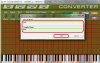
Итак, нажимаем кнопку Start и можем отдохнуть некоторое время. Время зависит от количества зон, длительности семплов, и при семплировании указывается в верхней части окна семплирования.
Когда семплирование закончится - в главном окне ESC появится наша семплированая программа, с уже разложеными по клавиатуре и по силе нажатия семплами. Сверните остальные окна програмы чтоб увидеть главное окно.
На этом этапе я рекомендую сохранить данные семплирования. Важно сохранять в формат SFZ. Для настройки экспорта выбираем Destination Format=>SFZ=>WAV samples. И обязательно ставим галку на Group by Layers. При таких настройках один слой velocity будет соответствовать одному мультисемплу что полностью соответствует требованиям KORG.
Для экспорта выделяем программу в окне Programs, кликаем правой кнопкой мыши, и выбираем Convert Selected.
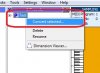
Указываем(или создаем) папку в которую будут сохранены результаты семплирования и подтверждаем сохранение.
Затем выбираем уже сохраненный файл, и редактировать мы будем уже его.
Что нам необходимо из редактирования? Зацикливание(создание лупа), удаление ненужного аудиоматериала(после зацикливания), затухание.
2. Зацикливание.
Если вы семплировали инструмент без затухания(например скрипки, хор) - вам необходимо создать луп для каждого семпла. Делать это можно конечно и руками, но в ESC есть функция автолуп, которая к тому же отлично работает - почему не использовать её? Лично я бы очень сильно напрягся делать руками луп для каждого семпла. А если это например 40 нот, и каждая имеет 8 слоев velocity? Работы на сутки. Поэтому мы будем использовать функцию Autoloop.
Но перед использованием её надо настроить. Выбираем пункт меню Settings=>Autoloop. В появившемся окне выбираем необходимые настройки.
Short Loop/Long Loop - определяет тип распознавания лупа в аудиофайле. Короткие лупы применимы для инструментов имеющих четкую(простую) форму волны, и не особо изменяющихся во времени. Длинные лупы характерны инструментам со сложной формой волны, всяческим атмосферным пэдам и т.д.
Search Region - диапазон поиска лупа. Указывается в процентах(от длительности аудио файла). Здесь ваш выбор зависит от характеристик семпла. Если он имеет четкую выраженую атаку - само собой не стоит искать луп с самого начала файла. Если семпл имеет затухающую амплитуду - соответственно не стоит искать до самого конца. Но и выбирать совсем минимальный диапазон тоже не стоит - программа может его просто не найти.
Cycles - указывает количество повторяющихся циклов волновой формы.
Loop Lenght - длина лупа в процентах.
Accuracy - точность определения луппоинтов.
Поэкспериментируйте с настройками. Определенных правил нет, но немного поменяв параметры и сделав пробные лупы - вы поймете что к чему.
Когда настройки завершены, окно настроек можно закрыть, нажав кнопку ОК.
Теперь выделяем все семплы программы в окне wav files (Ctrl+A или выделить первый семпл и Shift+End) и делаем следующее: правая кнопка мыши=>Autoloop=>All Samples. Для определения лупов во всех семплах программе потребуется некоторое время, поэтому пока можно выпить пива.
Когда автоматическое определение лупов будет завершено - на всех семплах появится значок "L", что свидетельствует об успешном определении лупов. Вот казалось бы и все, но не так все просто. Прослушайте любой из семплов - вы услышите что луп определился, но момент зацикливания все еще слышно. В одних семплах больше, в других меньше, но все же слышно. Что с этим делать? Да все просто. Тут разработчики тоже позаботились. Замечательная функция кроссфейд спасет положение. К сожалению её нельзя сделать одновременно для всех семплов, но это не беда, так как при определенной сноровке это можно сделать довольно быстро. В окне редактирования семпла нажмите кнопку Loop. Вы увидите дополнительные настройки лупа.
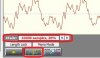
Значение XFade как раз и отвечает за длительность кроссфейда лупа. Удерживая клавишу Shift перетяните ползунок кроссфейда вправо до необходимого значения. Значения не стоит ставить слишком большими, но и слишком маленькие будут неактуальны. В любом случае прослушивайте семплы для оптимального результата.
Когда лупы созданы, стоит обрезать весь ненужный материал. Ненужный материал (учитывая что мы делаем семплы для KORG) - это вся область семпла находящаяся после окончания лупа. Выделяем все семплы, нажимаем правую кнопку мыши=>Audio Process=>Trim to Loop End. Данное действие обрежет все семплы с точки конца лупа до конца семпла.
Если вы работаете с инструментами имеющими естесственное затухание, и обьем семплерной памяти позволяет - лупы можно не делать. В таком случае вам может пригодится функция фейд аут, но здесь уже смотрите на свой вкус.
Работа с семплами завершена - можно сохраняться. Сохраняемся так же в формат SFZ.
3. Установка меток лупа.
В том случае, если вы не делали лупы - точки лупа будут нулевыми. При загрузке таких семплов в KORG произойдет следующее: семплер KORG увидит все семплы, но проигрывать будет лишь минимальную часть(8 семплов в заданой частоте дискретизации) - что на слух воспринимается как едва заметный щелчок. Для того чтобы так не происходило - нужно поставить луппоинты равными начальной и конечной точке семпла. Это можно делать руками для каждого семпла, но я предпочитаю автоматизировать и тем самым значительно ускорить весь процесс. Для этой операции нам понадобится программа Awave Studio.
Открываем наш файл в программе Awave Studio. Выделим инструмент. Затем выбираем Tools=>Audio Processing Wizard. В появившемся окне выбираем пункт Set Loop points to selection и указываем диапазон - от нуля до 999999999999999...
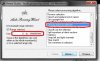
Подтверждаем действие. Теперь при выделеном инструменте выбираем File=>Save selected instrument as. Теперь важно выбрать формат файла SFZ. Сохраняем в ту же папку откуда открывали, подтверждаем замену. Всё. На этом программу можно закрывать.
Так как программа создала лупы, каждый из наших семплов будет проигрываться по кругу бесконечно. Нам же это не нужно, поэтому надо выключить луп, при этом оставив на своем месте луппоинты. Для этого снова откроем ESC и откроем в нем наш файл. Выделим все семплы, дальше правая кнопка мыши=>Loop=>Remove. Это действие выключит луп на всех семплах, при этом оставит на своих местах луппоинты.
4. Конвертация.
Наш файл готов. Поэтому мы уже сохраняем его в формате SF2. Важно конвертировать в SF2 именно в ESC потому что только эта программа умеет сохранять стерео SF2.
Итак, SF2 файл готов. Осталось только подготовить его к загрузке в KORG. Семплеры KORG имеют некоторые особенности загрузки SF2 файлов, об этом уже писали ребята из korgforums.com. В имени каждого семпла присутствует суффикс канала : -L и -R. Для корректной загрузки такого файла в стерео режиме в семплер KORG, суффиксы необходимо удалить. Для этого нам понадобится шестнадцатеричный редактор. Открываем файл в редакторе, ищем текст "shdr". Этот текст указывает на начало секции заголовков семплов. С этой точки начинается наше редактирование. Нам нужно просто заменить вниз от этой точки все значения "-L" и "-R" на пробелы(в шестнадцатеричном коде два пробела - это значение "00 00". Когда мы заменили все совпадения, просто сохраняем файл. Он окончательно готов к загрузке в семплер вашего KORG.
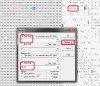
Когда вы загружаете свой SF2 файл в KORG - в режиме семплирования вы можете увидеть, что в самой первой ячейке находится пустой мультисемпл. Для полной "чистоты" его следует удалить, а наши семплы сместить, используя функцию Move MS с опцией Optimize Empty MS number. Ну и теперь можно сохранить данные режима семплирования в родном формате KORG и собрать программы на основе этих семплов. Ну и само собой, поделиться с друзьями своими наработками
Всем удачи в семплировании и нескончаемого вдохновения!
Ну и само собой, вопросы складываем здесь
Необходимый софт прикрепил.
Файлы семплов имеют расширение *.KSF. Один KSF файл - это аудио файл в моно формате. Может иметь разрядность 16/24 бит и частоту дискретизации 44100/48000 гц.
Файлы мультисемплов имеют расширение *.KMP. KMP файл - это файл со ссылками на семплы(KSF) и параметрами свойственными каждому семплу.
Файлы библиотек семплов/мультисемплов имеют расширение *.KSC. Они обьединяют ссылки на мультисемплы и семплы.
Один мультисемпл в терминологии KORG - это один слой. Слой у корга - в горизонтальном направлении, то есть это набор семплов разных по высоте нот, но с одинаковым диапазоном силы нажатия(velocity).
Это важно помнить, потому что многие семплеры, например, такие как Контакт используют свободную раскладку семплов по высоте нот/силе нажатия. У рабочих станций KORG принцип другой, поэтому стоит отталкиваться от него.
Если вы хотите использовать моно семплы - проблем нет. Awave Studio без проблем может конвертировать любые аудио файлы и инструменты в формат KORG. Но если вы хотите сделать например рояль, да так чтоб каждый осциллятор работал в стерео режиме - тут уж будет сложнее, так ни один из существующих конвертеров не умеет сохранять KMP файл(то есть мультисемпл) в стерео формате. Вот здесь в силу вступает одна хитрость: залить семплы в KORG в стерео формате все же возможно. Рабочие станции Kronos и M3 умеют загружать файлы в формате SF2. И грузить они их могут в стерео формате. Поэтому все дальнейшие действия будут приводить к одному - созданию "правильного" SF2 файла.
Для любого вида работы с семплами нам понадобятся три основных программы: Extreme Sample Converter(мультиформатный конвертер семплов и инструментов), Awave Studio(мультиформатный конвертер и редактор семплов и инструментов) и XVI32(шестнадцатеричный редактор, подойдет любой). Ну и само собой, примем за основу тот факт, что у нас есть готовый инструмент(VST'i) или библиотека семплов в любом из популярных форматов. Следовательно нам нужен будет тот VST'i, звук которого мы хотим содрать себе в KORG.
Я рассмотрю вариант работы со стереосемплами, он же пригодится и в работе с моносемплами.
Итак, друзья! Перед нами стоят задачи:
- автосемплирование VST'i (так же можно семплировать и железные синты)
- обработка аудио материала: зацикливание каждого семпла(если необходимо), удаление ненужных частей аудио файлов, фейд-ин/фейд-аут
- установка начала и конца семпла. По умолчанию все автосемплеры не задают эти метки, семплеры KORG чувствительны к таким нюансам
- конвертирование материала в формат SF2
- подготовка SF2 файла для загрузки в ваш клавишный инструмент
1. Автосемплирование.
Запускаем программу ESC. Выбираем пункт Source Format => VST'i converter realtime
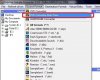
Для семплирования вст-инструментов, основаных на воспроизведении семплов - я рекомендую использовать именно этот режим, дабы избежать возможных выпадений звука.
Для семплирования вст-инструментов, синтезирующих звук - можно использовать режим VST'i converter. Это просто сэкономит время.
В появившемся окне выбираем Menu => VST Rack
Появится окно загрузки VST'i.
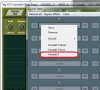
Выбираем необходимый нам VST'i, загружаем в нем необходимый пресет. После этого окно инструмента и окно VST Rack можно свернуть, чтоб они нам не мешали.
В окне VST'i converter realtime делаем необходимые настройки.

Параметры:
Hold - время удержания ноты которое будет семплироваться
Release - время семплирования ноты ПОСЛЕ её отпускания
Pause - пауза между семплированием предыдущей и следующей ноты.
Остальные параметры для человека полезшего в семплирование - я думаю понятны.
В меню есть еще некоторые нужные параметры.
Auto Clip - автоопределение длины семпла. Очень полезная штука для семплов с естесственным затуханием. Пременение этой функции очень здорово экономит нервы. Просто не приходится руками потом резать каждый семпл.
Normalize - здесь выбираем параметры нормализации. Я рекомендую ставить только нормализацию патча.
Auto Trim - этот параметр указывает будет ли обрезаться семпл при каких то определенных условиях. Даный пункт нам пригодится при семплировании инструментов с естесственным затуханием, то есть те, которым не требуется зацикливание(рояль, электропиано, щипковые, перкуссионные). Параметр ON включает автообрезку, ниже выбираем время, по истечении которого семпл обрезается после полного затихания звука. Обычно я ставлю 0 секунд(если звук и так затих, зачем оставлять паузу, тем самым увеличивая обьем файла?).
Temp Folder - путь к временной папке, в которую будут складываться семплированые файлы. Старайтесь выбирать папку на диске, где имеется достаточно места для семплирования.
В рабочем пространстве мы редактируем раскладку семплирования. Здесь вы выбираете ноты которые вам необходимо семплировать, и количество слоев силы нажатия. Эти параметры вы уже решаете сами, в зависимости от ваших нужд. В левой нижней части окна семплирования показан предварительный итоговый обьем семплов. Если вы используете фунцию Autoclip/Autotrim - обьем скорее всего будет меньше(зависит от семплируемого инструмента). Главное - чтоб все слои по силе нажатия для всех нот были одинаковыми. Нельзя ставить, например, ноту ДО в четыре слоя velocity, а ноту РЕ в пять. Все слои всех нот по velocity должны быть идентичными. для указания семплируемых нот просто нажимайте их на виртуальной клавиатуре. Для указания количества слоев velocity необходимо выделить все зоны семплирования и выбрать необходимое количество слоев в пункте меню File/Zone. Все настройки зон мжно сохранить в файл командой File/Zone=>Save. Аналогичным образом можно потом и открыть файл настроек зон, если будет необходимо.
Если все зоны и параметры установлены - можно приступать к семплированию. Для этого нажимаем кнопку Menu=>Sampling. В появившемся окне вводим имя програмы и имя семпла. Важно - имя семпла не должно быть длинным. Я использую имена не более пяти букв. Это обусловлено тем фактом что итоговое имя семпла будет формата "SMPL_F#-1_127-L" и "SMPL_F#-1_127-R". Для комфортной загрузки семплов в KORG имя должно состоять не более чем из 16 символов.
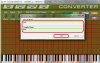
Итак, нажимаем кнопку Start и можем отдохнуть некоторое время. Время зависит от количества зон, длительности семплов, и при семплировании указывается в верхней части окна семплирования.
Когда семплирование закончится - в главном окне ESC появится наша семплированая программа, с уже разложеными по клавиатуре и по силе нажатия семплами. Сверните остальные окна програмы чтоб увидеть главное окно.
На этом этапе я рекомендую сохранить данные семплирования. Важно сохранять в формат SFZ. Для настройки экспорта выбираем Destination Format=>SFZ=>WAV samples. И обязательно ставим галку на Group by Layers. При таких настройках один слой velocity будет соответствовать одному мультисемплу что полностью соответствует требованиям KORG.
Для экспорта выделяем программу в окне Programs, кликаем правой кнопкой мыши, и выбираем Convert Selected.
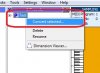
Указываем(или создаем) папку в которую будут сохранены результаты семплирования и подтверждаем сохранение.
Затем выбираем уже сохраненный файл, и редактировать мы будем уже его.
Что нам необходимо из редактирования? Зацикливание(создание лупа), удаление ненужного аудиоматериала(после зацикливания), затухание.
2. Зацикливание.
Если вы семплировали инструмент без затухания(например скрипки, хор) - вам необходимо создать луп для каждого семпла. Делать это можно конечно и руками, но в ESC есть функция автолуп, которая к тому же отлично работает - почему не использовать её? Лично я бы очень сильно напрягся делать руками луп для каждого семпла. А если это например 40 нот, и каждая имеет 8 слоев velocity? Работы на сутки. Поэтому мы будем использовать функцию Autoloop.
Но перед использованием её надо настроить. Выбираем пункт меню Settings=>Autoloop. В появившемся окне выбираем необходимые настройки.
Short Loop/Long Loop - определяет тип распознавания лупа в аудиофайле. Короткие лупы применимы для инструментов имеющих четкую(простую) форму волны, и не особо изменяющихся во времени. Длинные лупы характерны инструментам со сложной формой волны, всяческим атмосферным пэдам и т.д.
Search Region - диапазон поиска лупа. Указывается в процентах(от длительности аудио файла). Здесь ваш выбор зависит от характеристик семпла. Если он имеет четкую выраженую атаку - само собой не стоит искать луп с самого начала файла. Если семпл имеет затухающую амплитуду - соответственно не стоит искать до самого конца. Но и выбирать совсем минимальный диапазон тоже не стоит - программа может его просто не найти.
Cycles - указывает количество повторяющихся циклов волновой формы.
Loop Lenght - длина лупа в процентах.
Accuracy - точность определения луппоинтов.
Поэкспериментируйте с настройками. Определенных правил нет, но немного поменяв параметры и сделав пробные лупы - вы поймете что к чему.
Когда настройки завершены, окно настроек можно закрыть, нажав кнопку ОК.
Теперь выделяем все семплы программы в окне wav files (Ctrl+A или выделить первый семпл и Shift+End) и делаем следующее: правая кнопка мыши=>Autoloop=>All Samples. Для определения лупов во всех семплах программе потребуется некоторое время, поэтому пока можно выпить пива.
Когда автоматическое определение лупов будет завершено - на всех семплах появится значок "L", что свидетельствует об успешном определении лупов. Вот казалось бы и все, но не так все просто. Прослушайте любой из семплов - вы услышите что луп определился, но момент зацикливания все еще слышно. В одних семплах больше, в других меньше, но все же слышно. Что с этим делать? Да все просто. Тут разработчики тоже позаботились. Замечательная функция кроссфейд спасет положение. К сожалению её нельзя сделать одновременно для всех семплов, но это не беда, так как при определенной сноровке это можно сделать довольно быстро. В окне редактирования семпла нажмите кнопку Loop. Вы увидите дополнительные настройки лупа.
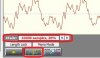
Значение XFade как раз и отвечает за длительность кроссфейда лупа. Удерживая клавишу Shift перетяните ползунок кроссфейда вправо до необходимого значения. Значения не стоит ставить слишком большими, но и слишком маленькие будут неактуальны. В любом случае прослушивайте семплы для оптимального результата.
Когда лупы созданы, стоит обрезать весь ненужный материал. Ненужный материал (учитывая что мы делаем семплы для KORG) - это вся область семпла находящаяся после окончания лупа. Выделяем все семплы, нажимаем правую кнопку мыши=>Audio Process=>Trim to Loop End. Данное действие обрежет все семплы с точки конца лупа до конца семпла.
Если вы работаете с инструментами имеющими естесственное затухание, и обьем семплерной памяти позволяет - лупы можно не делать. В таком случае вам может пригодится функция фейд аут, но здесь уже смотрите на свой вкус.
Работа с семплами завершена - можно сохраняться. Сохраняемся так же в формат SFZ.
3. Установка меток лупа.
В том случае, если вы не делали лупы - точки лупа будут нулевыми. При загрузке таких семплов в KORG произойдет следующее: семплер KORG увидит все семплы, но проигрывать будет лишь минимальную часть(8 семплов в заданой частоте дискретизации) - что на слух воспринимается как едва заметный щелчок. Для того чтобы так не происходило - нужно поставить луппоинты равными начальной и конечной точке семпла. Это можно делать руками для каждого семпла, но я предпочитаю автоматизировать и тем самым значительно ускорить весь процесс. Для этой операции нам понадобится программа Awave Studio.
Открываем наш файл в программе Awave Studio. Выделим инструмент. Затем выбираем Tools=>Audio Processing Wizard. В появившемся окне выбираем пункт Set Loop points to selection и указываем диапазон - от нуля до 999999999999999...
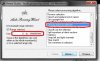
Подтверждаем действие. Теперь при выделеном инструменте выбираем File=>Save selected instrument as. Теперь важно выбрать формат файла SFZ. Сохраняем в ту же папку откуда открывали, подтверждаем замену. Всё. На этом программу можно закрывать.
Так как программа создала лупы, каждый из наших семплов будет проигрываться по кругу бесконечно. Нам же это не нужно, поэтому надо выключить луп, при этом оставив на своем месте луппоинты. Для этого снова откроем ESC и откроем в нем наш файл. Выделим все семплы, дальше правая кнопка мыши=>Loop=>Remove. Это действие выключит луп на всех семплах, при этом оставит на своих местах луппоинты.
4. Конвертация.
Наш файл готов. Поэтому мы уже сохраняем его в формате SF2. Важно конвертировать в SF2 именно в ESC потому что только эта программа умеет сохранять стерео SF2.
Итак, SF2 файл готов. Осталось только подготовить его к загрузке в KORG. Семплеры KORG имеют некоторые особенности загрузки SF2 файлов, об этом уже писали ребята из korgforums.com. В имени каждого семпла присутствует суффикс канала : -L и -R. Для корректной загрузки такого файла в стерео режиме в семплер KORG, суффиксы необходимо удалить. Для этого нам понадобится шестнадцатеричный редактор. Открываем файл в редакторе, ищем текст "shdr". Этот текст указывает на начало секции заголовков семплов. С этой точки начинается наше редактирование. Нам нужно просто заменить вниз от этой точки все значения "-L" и "-R" на пробелы(в шестнадцатеричном коде два пробела - это значение "00 00". Когда мы заменили все совпадения, просто сохраняем файл. Он окончательно готов к загрузке в семплер вашего KORG.
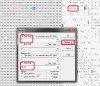
Когда вы загружаете свой SF2 файл в KORG - в режиме семплирования вы можете увидеть, что в самой первой ячейке находится пустой мультисемпл. Для полной "чистоты" его следует удалить, а наши семплы сместить, используя функцию Move MS с опцией Optimize Empty MS number. Ну и теперь можно сохранить данные режима семплирования в родном формате KORG и собрать программы на основе этих семплов. Ну и само собой, поделиться с друзьями своими наработками
Всем удачи в семплировании и нескончаемого вдохновения!
Ну и само собой, вопросы складываем здесь
Необходимый софт прикрепил.
Вложения
Последнее редактирование:

